スマホゲームをPCに画面転送するミラーリングソフトの紹介。Vysorに続いて、ApowerMirrorを用いたキーボード操作について説明しよう。
スマホ側にもアプリのインストールが必要になるが、同じソフトとしてはApowerMirrorの方が高機能だ。うまく設定すれば、ほとんどマウスに触れずにキーボードだけでゲームを進められる。
ApowerMirrorの使い方
ApowerMirrorはPC版とスマホ版のアプリを2つ落とす必要がある。AndroidであればGooglePlayで配布されていて、どちらも基本は無料。
画面転送だけならWiFi接続で簡単に実現できるが、PC側からマウスでクリックさせたいならUSB接続が必須。USBデバッグの有効化はVysorの場合と同じ。ケーブルをつないだ際に出る画面で、「ファイルの転送(MTP)」を選び、スマホとPC両方のアプリを立ち上げると、端末を自動認識して画面を転送してくれる。
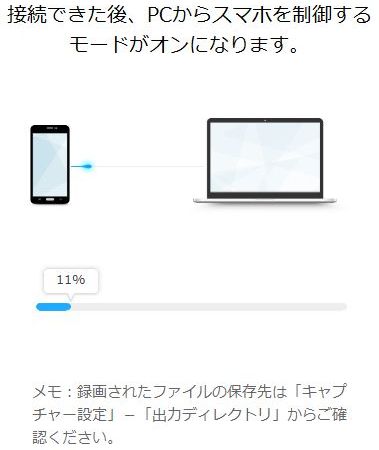
ApowerMirrorのスマホアプリ画面がPCに表示されたら、マウスクリックで画面タップ可能。スマホ側のHome/Back/Menuキーも表示されるので、すべてマウスで操作できる。ドラッグ&ドロップが指先のスワイプ動作に対応して、ホイールで上下スクロールできるのも地味に便利だ。
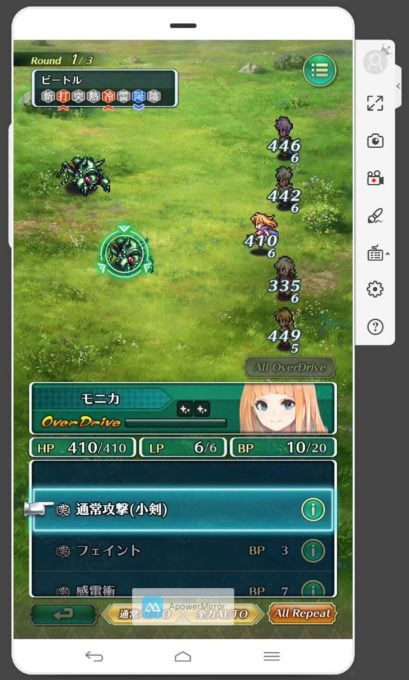
直感的な操作感でいうと、スマホ画面を指先で触った方が早い。しかし、数時間もゲームをプレイしていると、人差し指が伸ばしっぱなしになり、次第に腕が痛くなってくる。「スマホ腱鞘炎」の予防にもミラーリングは効果的といえる。
ApowerMirrorにはさらに、画面内の任意の領域をキー入力でタップさせる、ショートカット機能がそなわっている。
無料のアカウント登録が必須
追加機能として「PC側からのキーボード操作」を実現するには、無料のアカウント登録をする必要がある。初期状態のゲスト利用だと、転送された画面を眺めることしかできない。
一方、画面下に表示されるウォーターマークを消すのと、PC側で全画面表示させるには、さらに月額1,490円~のVIPアカウントが必要になる。このあたりの仕組みはVysorと同じだが、ApowerMirroの方が高機能な分、価格は高い。
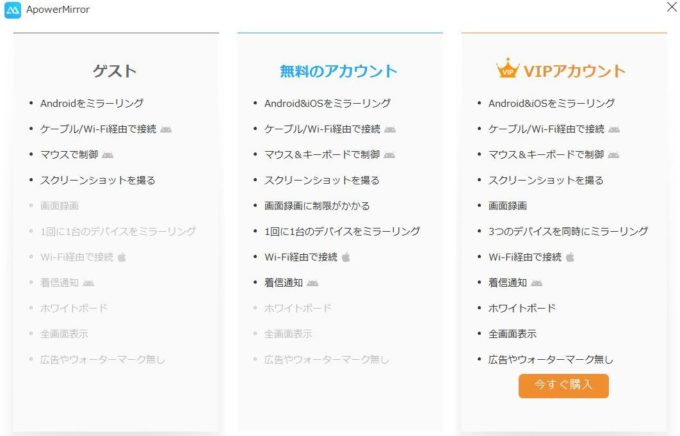
画面下のロゴ透かしは、ロマサガRSの場合メニュー部分にかぶるので少々見づらい。それでも操作は不可能でないので、基本的にはこちらも無料アカウントで十分だろう。
キーボード操作の設定
ApowerMirrorでキー操作を割り当てるには、画面右側のキーボード状アイコンをクリックする。

上部に表示された青いボタンの中から、丸に+マークの「キー」を選ぶ。すると画面内の好きな位置に領域を指定して、任意のキー操作を割り当てることができる。
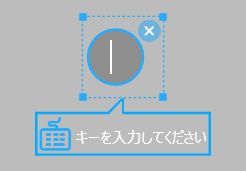
デフォルトで表示される円形領域は、移動だけでなく拡大縮小も可能。設置数に制限もなさそうなので、細かく調整すればあらゆるUIをキー操作に紐づけできる。複数ボタンがついているマウスなら、これらにキー操作を割り当ててショートカットすることもできる。
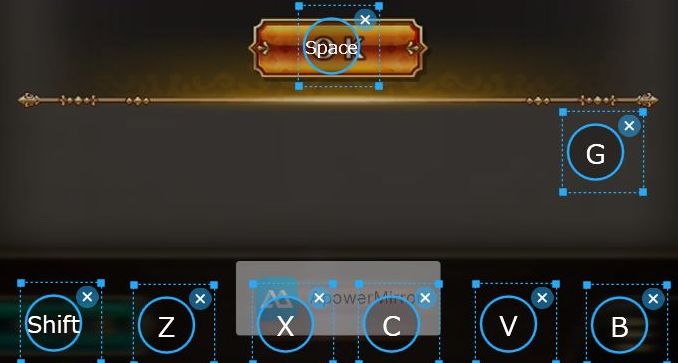
ロマサガRSでキー割り当てすると便利なのは、戦闘時の「通常/全力AUTO」ボタンだ。左の通常AUTOは戦闘終了時の「再戦」、右の全力AUTOは「次へ」ボタンクリックも兼ねられる。
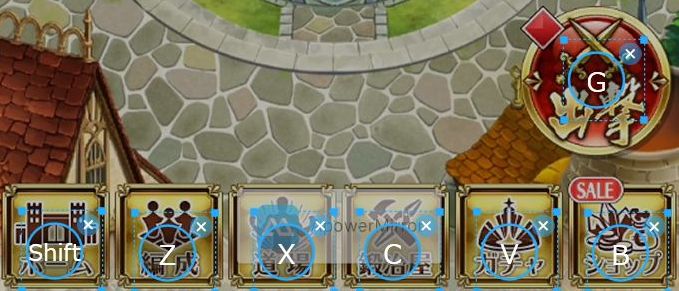
ほかのメニューも画面下部に集中しているので、細かく設定すれば「ホーム、編成、道場、鍛冶屋、ガチャ、ショップ」のメインメニューもキー割り当てできる。さらに左上のデイリー/ウィークリーショップ、右上メニューも設定可能だが、使用頻度の低い部分はマウスで直接操作した方が早いと思う。
キー設定がたびたび消える
キー割り当ては便利だが、設定を保存してもアプリを再起動すると設定が消えていることがある。再度設定し直して再起動すると、今度は消えたはずの最初の設定が戻っていたりする。アプリの不具合なのか、原因はよくわからない。
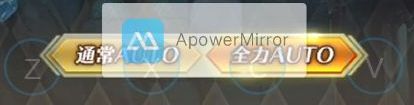
とりあえず「通常/全力AUTO」の2つにキー設定する程度なら、やり直しの手間は少ない。長時間パソコンでプレイするなら、ここだけでもキー割り当てしておくと操作が格段に楽だ。
動作が不安定
ApowerMirrorでミラーリングを行うと、メモリの少ないスマホでは実行中のロマサガRSアプリ再起動が必要になる。また手持ちのケーブルの接触が悪いのか、少しでも端子がずれると「USBデバッグの再接続→アプリ再起動」という手間がたびたび生じた。
普通に使っていても勝手に接続が切れたりするが、これは端末側のスペック不足が原因と推測される。ロマサガRSをスマホ単体でプレイしていても、ときどき動作が遅くなったりフリーズしたりする状況。RAM2GBのXperia Z5 Compactで、ミラーリングまで同時に行うのは厳しかったようだ。
処理が追いつかないときは、転送画面のコマ落ちや遅延が頻繁に発生する。自動クリック周回させるだけなら問題ないが、ミラーリングしながらPCで普通にプレイするなら、スマホの性能は上げておいた方がよい。
スマホのバッテリー消費問題
また、スマホをPCにUSB接続していても、Xperiaの場合は充電よりバッテリー消費の割合が大きくなった。電力消費を抑えるため、スマホの画面を消してしまうとミラーリングも止まってしまう。せめて画面の明るさを最低まで下げておくしか対策がない。
フル充電から約4時間でスマホのバッテリーが消耗し、いったんPCから外して急速充電する必要があった。パソコンのUSBポートからアンペア数を増してQuick Chargeさせるアダプターもあるが、データ通信には非対応だったりする。
ミラーリング中のスマホのバッテリー消費に対して、今のところ有効な解決策は思い浮かばない。